搬瓦工 VPS 购买之后我们会进行建站等一系列操作。如果建站的时候发现配置没弄对,并且已经搞得一塌糊涂,不想再修改,而只想一键格式化之后从头再来,这种情况下该怎么办呢?搬瓦工 VPS 上的数据等如何清除干净?搬瓦工 VPS 可以格式化吗?搬瓦工 VPS 如何格式化?对初次使用 VPS 的新手来说,可能一开始对 VPS 不是很熟练,导致做了一些测试或是跑了一些项目后,需要删除数据,最好是格式化 VPS,恢复到初始设置,那么搬瓦工 VPS 支持一键格式化吗?搬瓦工中文网就此问题跟网友们分享下搬瓦工 VPS 格式化的而具体操作。
一、搬瓦工 VPS 格式化操作教程
其实搬瓦工格式化操作就是相当于重装系统从头再来,所以我们需要登录搬瓦工 KiwiVM 进行重装操作。
登录搬瓦工官网后台,打开所需格式化的搬瓦工 VPS 的 KiwiVM 控制台,选择左侧的 Install new OS,勾选上 I agree that all existing data on my VPS will be lost (我知晓我 VPS 上的所有数据都会被清除),之后点击 Reload,就可以将搬瓦 工VPS 格式化:
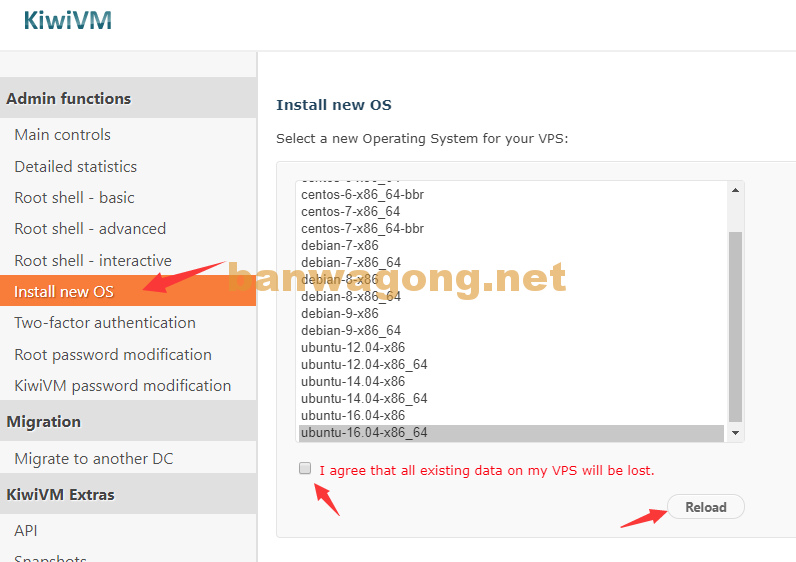
需要注意的是:格式化之前,如有必要,请备份数据。否则格式化之后什么都清除干净了,一丁点数据都不会留存。
搬瓦工数据备份可以参考《搬瓦工后台新增免费备份功能》。
整个格式化的过程大概需要一刻钟的时间,请耐心等待。格式化结束后你的注册账户会收到一封邮件,告知你格式化结束,VPS 恢复如初。
格式化之后记得把页面显示的登录信息记下来,包括密码和端口号。
二、搬瓦工新手教程和优惠推荐
1、搬瓦工新手入门系列文章:
- 搬瓦工新手入门教程(1):搬瓦工众多方案怎么选择
- 搬瓦工新手入门教程(2):搬瓦工机房选择和速度测试
- 搬瓦工新手入门教程(3):注册账户和微信支付、支付宝购买教程
- 搬瓦工新手入门教程(4):登录搬瓦工网站后台查看 VPS,登录 KiwiVM 面板进行简单管理
- 搬瓦工新手入门教程(5):通过 KiwiVM 后台面板更换操作系统并获取登录信息
2、搬瓦工补货通知:
目前搬瓦工 DC6 CN2 GIA-E 系列所有方案都处于缺货,可以关注补货通知。
- 搬瓦工补货 QQ 群(禁言,仅推送信息):1060173511
- 搬瓦工补货 TG 频道:https://t.me/BandwagonHostNews
- 搬瓦工实时库存网页:https://kucun.banwagong.net
3、搬瓦工推荐方案:
优惠码:BWHCGLUKKB(优惠力度 6.58%)
| 方案 | 内存 | CPU | 硬盘 | 流量/月 | 带宽 | 机房 | 价格 | 购买 |
|---|---|---|---|---|---|---|---|---|
| KVM (最便宜) | 1GB | 2核 | 20GB | 1TB | 1Gbps | DC3 CN2 DC8 ZNET | $49.99/年 | 购买 |
| KVM | 2GB | 3核 | 40GB | 2TB | 1Gbps | $52.99/半年 $99.99/年 | 购买 | |
| CN2GIA-E (最推荐) | 1GB | 2核 | 20GB | 1TB | 2.5Gbps | DC6 CN2 GIA-E DC9 CN2 GIA 日本软银 JPOS_1 荷兰 EUNL_9 | $49.99/季度 $169.99/年 | 购买 |
| CN2GIA-E | 2GB | 3核 | 40GB | 2TB | 2.5Gbps | $89.99/季度 $299.99/年 | 购买 | |
| HK | 2GB | 2核 | 40GB | 0.5TB | 1Gbps | 中国香港 CN2 GIA 日本东京 CN2 GIA | $89.99/月 $899.99/年 | 购买 |
| HK | 4GB | 4核 | 80GB | 1TB | 1Gbps | $155.99/月 $1559.99/年 | 购买 | |
| OSAKA | 2GB | 2核 | 40GB | 0.5TB | 1.5Gbps | 日本大阪 CN2 GIA | $49.99/月 $499.99/年 | 购买 |
| OSAKA | 4GB | 4核 | 80GB | 1TB | 1.5Gbps | $86.99/月 $869.99/年 | 购买 |
未经允许不得转载:搬瓦工 » 搬瓦工 VPS 怎么数据格式化?搬瓦工 VPS 格式化图文教程
 搬瓦工
搬瓦工
